Blendera Başlarken: Yeni Başlayanlar Kılavuzu

3D grafik yazılımı, kullanım kolaylığı ve erişilebilirlikteki gelişmeler sayesinde hızla sanatçıların cephaneliğinde standart bir araç haline geliyor.

Birçok görüntü düzenleyici, özellik yelpazesinin uç noktalarında yer alır. MS Paint, ciddi bir şeyi başarmak için çok basitken, Photoshop gibi araçlar çoğu insanın düzenleme görevleri için aşırıya kaçıyor.
Görüntülerde ve ekran görüntülerinde yalnızca küçük değişiklikler yapması gereken bir Windows kullanıcısıysanız, Paint.NET, hafif ve kullanımı kolay harika bir orta yoldur. Size bu aracın gerçekleştirmenize izin verdiği en faydalı düzenlemelerden bazılarını göstereceğiz.
Bu aracı kullanmak için , henüz yapmadıysanız , tabii ki Paint.NET'i indirmeniz gerekecek . Uygulama yalnızca Windows kullanıcıları tarafından kullanılabilir; ne yazık ki Mac veya Linux'ta mevcut değil. Bu platformlarda çalıştırmak istiyorsanız Wine veya benzeri araçları kullanmanız gerekecek.
Şaşırtıcı bir şekilde, "paint.net" bu yazılımın resmi web sitesi değildir; URL aslında "getpaint.net"tir. Yazılım resmi web sitesinde ücretsizdir.
Geliştirmesini desteklemek istiyorsanız , Microsoft Store'dan bir sürüm de satın alabilirsiniz . Bu, ücretsiz teklifle neredeyse aynıdır, ancak otomatik güncellemeler gibi birkaç avantaj sunar.
Bazen, paylaşmadan önce bir fotoğraftaki kişisel bilgileri engellemeniz gerekir. Belki bir web sitesinin ekran görüntüsünü teknik desteğe göndermeniz gerekiyor, ancak alıcınızın kurtarma kodunuzu görmesini istemiyorsunuz. Ya da belki de aldığınız komik bir mektubun resmini paylaşmak istiyorsunuz ama adresinizi ifşa etmek istemiyorsunuz.
Bu ve benzeri durumlarda Paint.NET, hassas bilgileri zarif bir şekilde engellemeyi kolaylaştırır. Bunu yapmak için önce karartmak istediğiniz alanı işaretlemek için seçim araçlarından birini kullanın. En kolayı , araç çubuğu aracılığıyla veya S tuşuna basarak açabileceğiniz Dikdörtgen Seçimidir .
Engellemek istediğiniz alanı vurguladıktan sonra , üst araç çubuğundaki Efektler'e gidin . Görüntüyü karartmak için birkaç farklı seçeneğiniz var; En yaygın ikisi Bulanıklaştırma > Gauss Bulanıklığı ve Bozulma > Pikselleştir'dir .
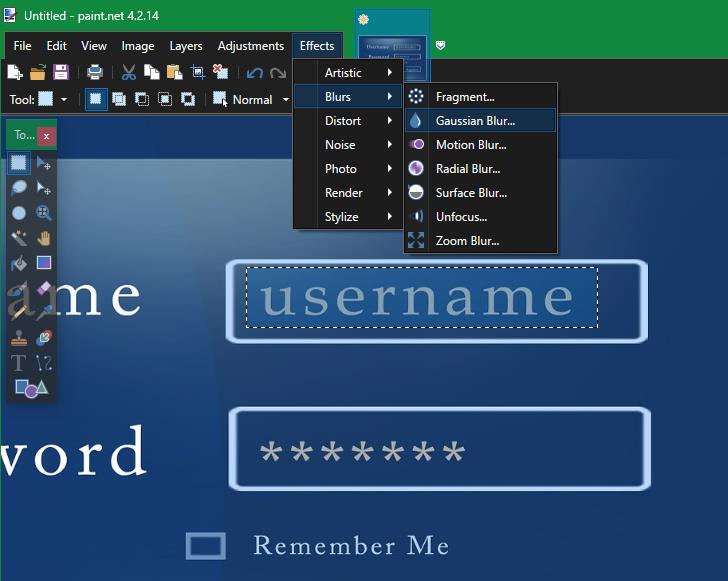
Her iki seçeneğin de efekti değiştiren bir yoğunluk kaydırıcısı vardır: Bulanıklaştırma için yarıçap ve pikselleştirme için Hücre boyutu . Bunu 0-100 arasında değiştirdiğinizde, yoğunluk o kadar yüksek ve efekt o kadar güçlü görünür.
Neyi çarpıtmak istediğinize ve ne kadar yoğun bir şekilde değiştirmek istediğinize bağlı olarak bu değerle oynamanız gerekecek. Orijinal metni herkesin okuyabileceği noktanın ötesinde tahrif ettiğinizden emin olun.
Bitirdikten sonra, tıklayın OK ve tüm hazırsınız.
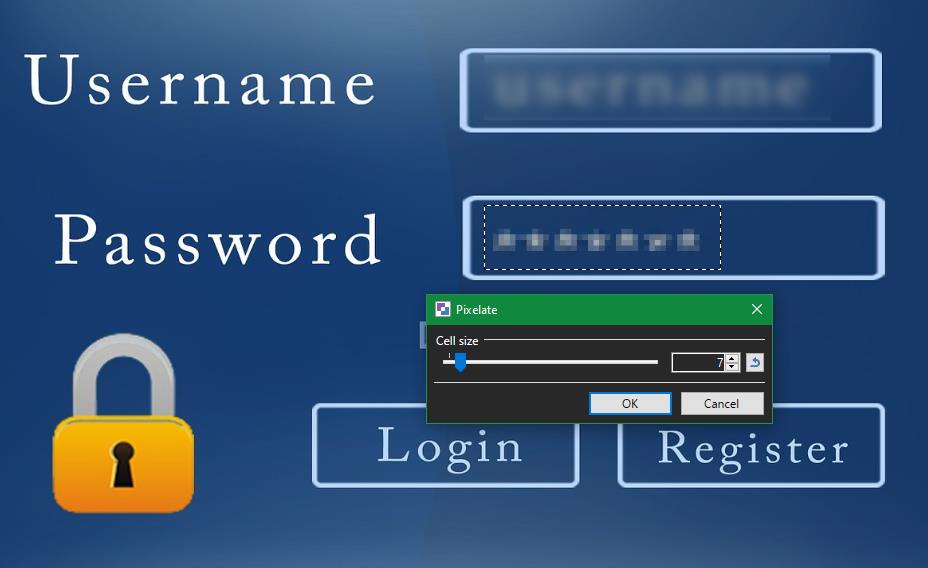
Bulanıklaştırma işlevini kullanmanın bir başka kullanışlı yolu da görüntünün odağı dışında her şeyi hafifçe bulanıklaştırmaktır. Bunu yapmak için, neyi bulanıklaştırmamak istediğinizi seçin, ardından Ctrl + I tuşlarına basın veya Edit > Invert Selection seçeneğine gidin . Bu, az önce vurguladığınız dışındaki her şeyi seçecektir.
Şimdi, görüntünün geri kalanına hafif bir bulanıklık uygulamak için yukarıdaki gibi bulanıklaştırma aracını kullanın. Bu, önemsiz bilgileri tamamen engellemeden vurgulamanın kullanışlı bir yoludur.
Bir dahaki sefere bir görüntüyü hızla yeniden boyutlandırmanız gerektiğinde, MS Paint'te bir köşeyi elle tutup sürükleme konusunda endişelenmeyin. Paint.NET, görüntülerin boyutunu değiştirmeyi kolaylaştırır.
Paint.NET'te bir görüntüyü açtıktan sonra Ctrl + R tuşlarına basın veya Görüntü > Yeniden Boyutlandır seçeneğine gidin . Bu, görüntü boyutunu yüzde veya mutlak değerlerle değiştirmenize izin veren bir menü açacaktır.
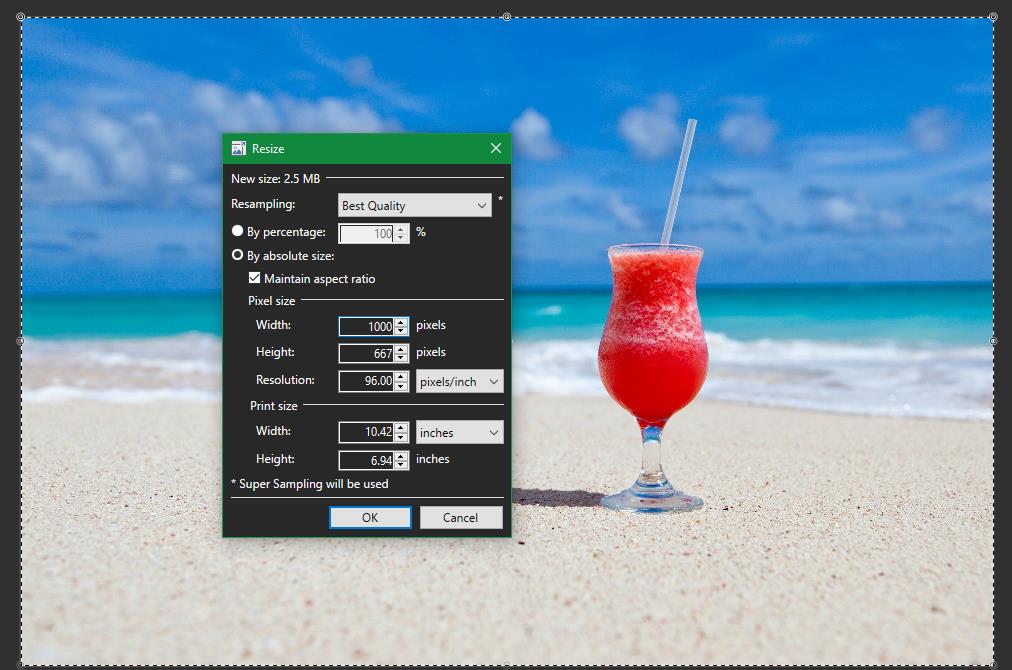
Web'e belirli boyut kısıtlamaları olan bir resim yüklüyorsanız, piksel boyutuna göre yeniden boyutlandırmak muhtemelen en kolayıdır. Aksi takdirde, kaba bir yüzde kullanmak, fazla telaşa kapılmadan boyutu küçültmenin veya büyütmenin iyi bir yoludur.
Mutlak boyuta göre öğesini seçerseniz , boyutları orantılı tutmak ve bozulmayı önlemek için En boy oranını koru seçeneğini işaretlediğinizden emin olun . Yazılımın kullandığı Yeniden Örnekleme yöntemini de seçebilirsiniz . Çoğu durumda, farklı bir şey kullanmak için bir nedeniniz yoksa, bunu En İyi Kalitede bırakmaktan çekinmeyin .
Yeniden boyutlandırma kullanışlı olsa da, bir görüntüyü dijital olarak büyütmenin mükemmel olmadığını unutmayın. Bir bilgisayardan şu anda orada olmayan bilgileri eklemesini istiyor, yani nasıl görünmesi gerektiğini "tahmin etmesi" gerekiyor.
Profesyonel bir fotoğraf editörü olmasanız bile, Paint.NET'te resimlerinizin görünüşünü düzeltmenize izin veren birkaç araç vardır. Bunlara erişmek için bir resim açın ve Ayarlamalar sekmesini ziyaret edin .
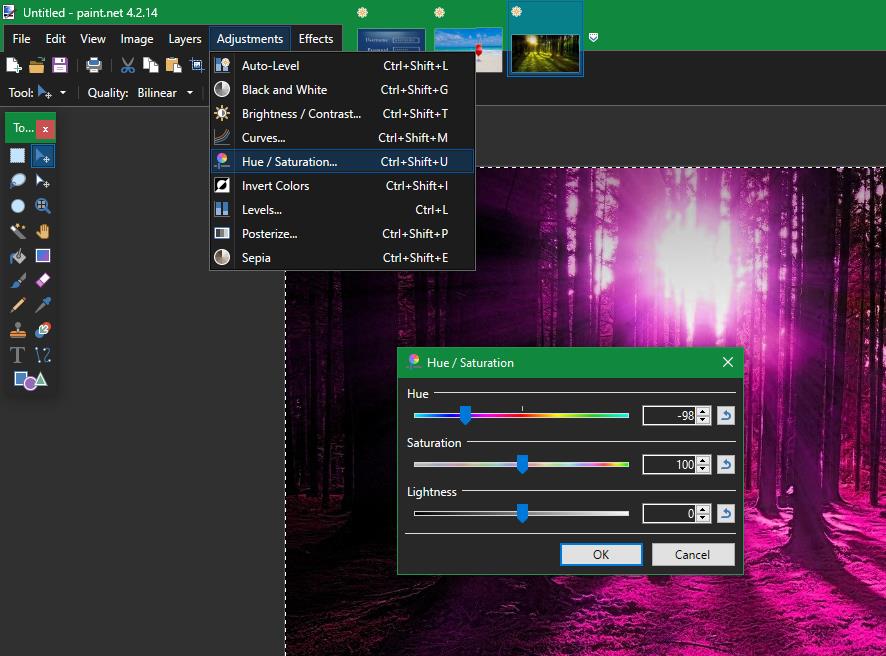
En kullanışlı olanı, fotoğrafınızın daha iyi görünmesini sağlamak için ayarları otomatik olarak uygulayan Otomatik Düzey'dir (ancak sonuçlar değişebilir). Bir görüntünün tam olarak doğru göründüğünü düşünmüyorsanız, daha iyi görünüp görünmediğini görmek için bu işlevi çalıştırmayı deneyin. Örneğin eski fotoğrafları tararken kullanışlıdır .
Siyah ve beyaz , sepya ve Ters renkler seçenekleri sıra tüm tek tıklamayla değişikliklerdir. Ayrı bir araç yüklemeye veya çevrimiçi bir düzenleyici kullanmaya gerek kalmadan kolay ayarlamalar için bunları kullanın.
Biraz daha ileri düzeydeyseniz Eğriler ve Ton / Doygunluk gibi bireysel ayarlama seçeneklerini deneyebilirsiniz . Bunlar, görüntülerin renk dengesini, parlaklığını ve diğer özelliklerini değiştirmenize olanak tanır. Onları iyi kullanmak zor olabilir, ancak onları asarsanız çok fazla güçleri vardır.
Bir resme rötuş yapmanız veya sanatsal bir efekt uygulamanız mı gerekiyor? Paint.NET, bunun için araç çubuğunda birkaç kullanışlı seçenek içerir. Çoğunu Efektler > Fotoğraf altında bulabilirsiniz .
Kırmızı Göz Kaldırma , öznenin gözlerini seçmek için Paint.NET'in seçim araçlarından herhangi birini kullanarak bu yaygın sorunu çözmenize olanak tanır. Glow , bir sonraki profil resminiz için süslü bir aydınlatma efekti ekleyebilir. Veya görüntünün çevresine koyu dairesel bir kenarlık eklemek için Vinyet'i deneyin .
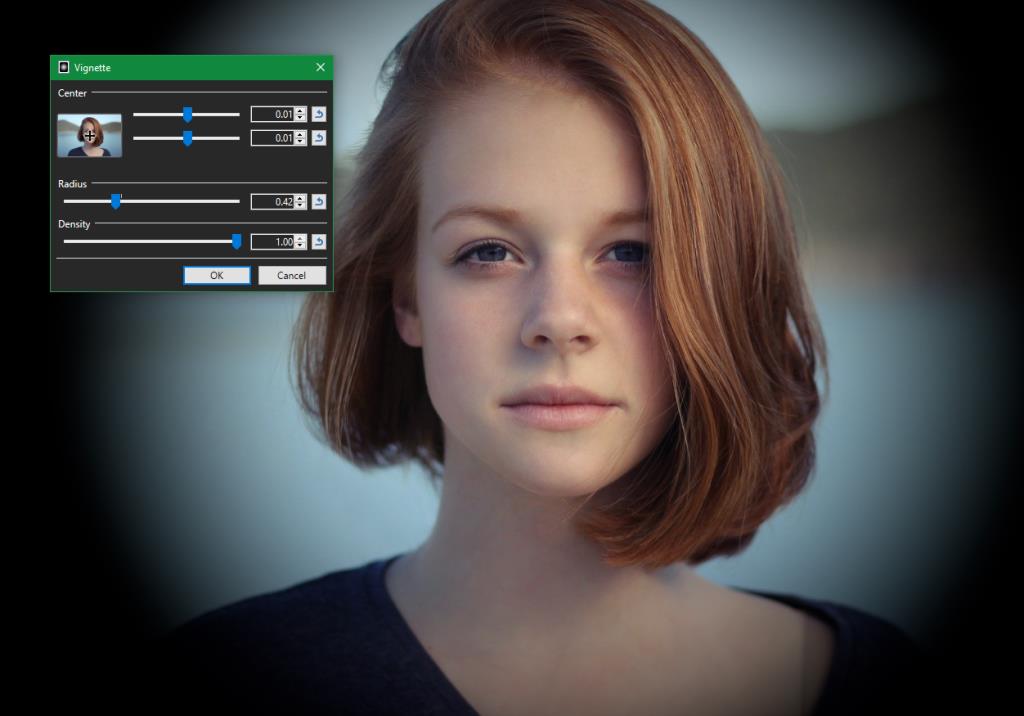
Bunlara benzer şekilde, Effects > Artistik altında birkaç eğlenceli seçenek bulacaksınız . Resminizi farklı bir sanat türüne dönüştürmek için Yağlı Boya'yı deneyin veya elle çizilmiş gibi görünmesi için Pencil Sketch'i kullanın.
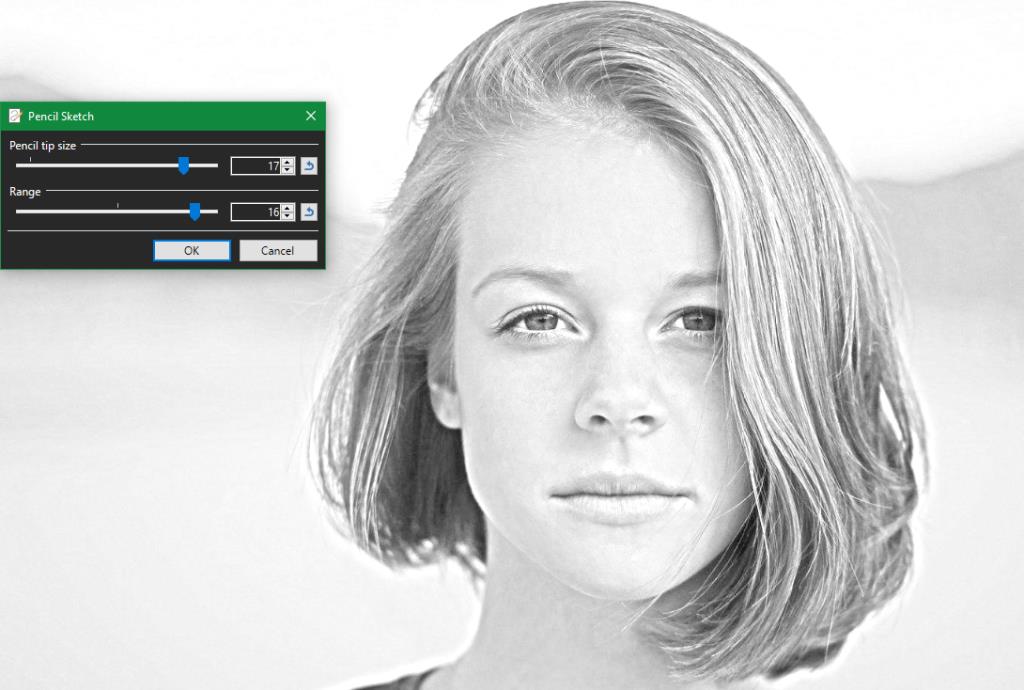
İlgili: Daha İyi Facebook Profil Resimleri ve Kapak Fotoğrafları için En İyi 10 Araç
Daha önce yalnızca barebone görüntü düzenleyicileri kullandıysanız, katmanları gerçekten takdir edeceksiniz. Bu özellik, görüntünün üstünde veya altında olanı etkilemeden görüntüye yeni öğeler eklemenize olanak tanır.
Örneğin, aşağıdaki görseldeki masaya bir logo yerleştirmek istediğinizi varsayalım. Onu aynı arka plan katmanına eklemek ve tablonun nasıl göründüğünü karıştırmaktan endişelenmek yerine, logo için yeni bir katman oluşturabilirsiniz ( sağ alttaki Katmanlar kutusunu kullanarak ).
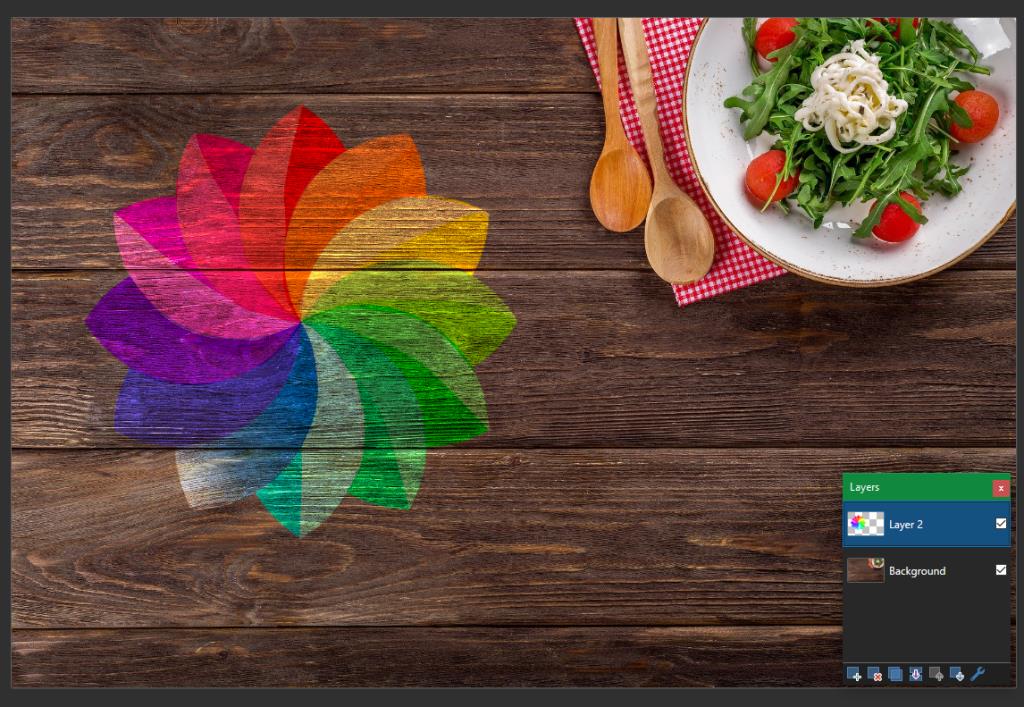
Artık arka plan görüntüsünü etkilemeden logonun rengini kırpabilir, yeniden boyutlandırabilir ve ayarlayabilirsiniz. Katmanın opaklığını ayarlayabileceğiniz, diğer katmanlarla karıştırabileceğiniz veya tamamen gizleyebileceğiniz Katman Özellikleri penceresini açmak için F4 tuşuna basın .
Katmanlar, tek bir dosyada birden fazla görüntüyle çalıştığınızda hayati önem taşır, bu nedenle daha iyi verimlilik için bunları kesinlikle iş akışınıza eklemelisiniz.
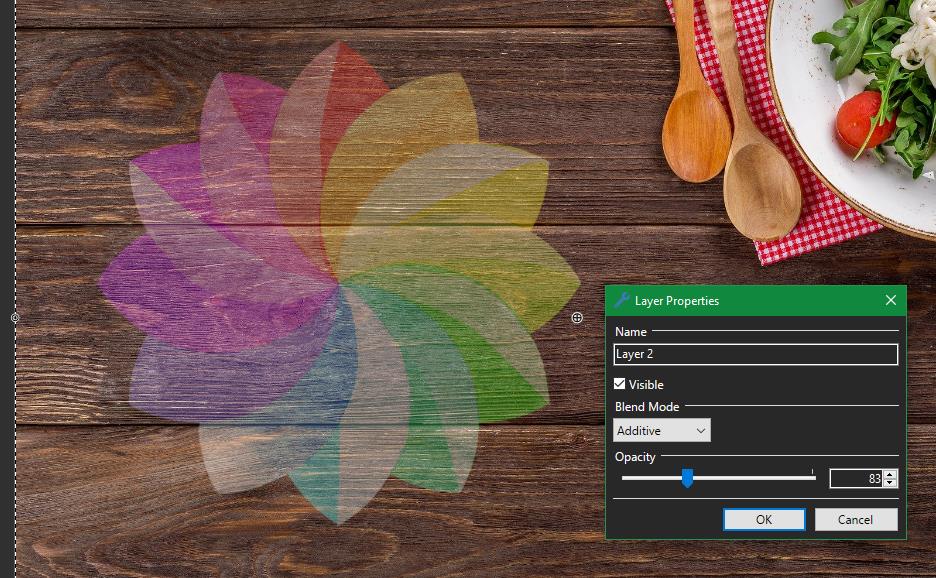
Paint.NET'in herkesin resimlerini geliştirmek için kullanabileceği bazı kullanışlı özelliklerine baktık. İster ekran görüntülerini karartmak ister aile fotoğraflarında küçük değişiklikler yapmak isteyin, Paint.NET bir fotoğraf uzmanı olmanıza gerek kalmadan bu değişiklikleri yapmanın harika bir yoludur.
Paint.NET size doğru gelmiyorsa, başka birçok harika fotoğraf düzenleme aracının da mevcut olduğunu unutmayın.
İmaj Kredisi: Gorodenkoff/ Shutterstock
3D grafik yazılımı, kullanım kolaylığı ve erişilebilirlikteki gelişmeler sayesinde hızla sanatçıların cephaneliğinde standart bir araç haline geliyor.
YouTube videolarınıza altyazı eklemek, birkaç farklı nedenden dolayı yararlıdır. Bunu yapmak için de özel bir yazılıma ihtiyacınız yok—YouTube, YouTube Studio'da ihtiyacınız olan tüm araçları zaten sağlıyor.
Adobe Photoshop'taki bazı özellikler tüm ihtişamı alır. Resminizi anında dönüştüren Katman Stilleri özelliği ve hatta sihir gibi görünen Nokta Düzeltme Fırçası Aracı gibi herkesin kişisel favorileri vardır.
Premiere Pro'nun varsayılan olarak sahip olduğu tüm klavye kısayollarına muhtemelen fazlasıyla aşinasınız. Neden olmayasın? Sağlanan kısayol tuşları listesi dengelidir, eskidir ve muhafaza edilmesi kolaydır.
After Effects'te yeşil veya mavi ekran kullanarak arka planları tuşlamak, yerleşik tuşlama eklentisi olan Keylight'ın temel ayarlarını öğrendikten sonra çok daha kolay hale gelir.
Photoshop, fotoğraflarınızı tamamen dönüştürebilen güçlü bir resim düzenleme uygulamasıdır. Bununla birlikte, araçlarının ve özelliklerinin faydalarından yararlanmak için çoğu zaman kendinizi birçok zahmetli görevi tekrarlarken bulacaksınız.
Birçok amatör fotoğrafçı, bulanık fotoğraflarla ilgili sorunlarla karşı karşıya. İster aceleyle fotoğraf çekiyor olun, ister internette çok bulanık bir görüntü bulduysanız, görüntülerin nasıl bulanıklaştırılacağını bilmek oldukça yardımcı olabilir.
Adobe Lightroom zaten zengin özelliklere sahiptir, ancak üçüncü taraf geliştiriciler ve fotoğrafçılar tarafından yapılan Lightroom hazır ayarlarını yükleyerek fotoğrafları daha hızlı düzenleyebilirsiniz. Adobe Lightroom Classic'te (Sürüm 10.4) bir hazır ayarı nasıl yükleyeceğinizi öğrenelim.
Gerçek dünyada, insanlar kendilerini aynalarda görmeye alışkındır ve bu nedenle zihin bu versiyonu tercih etmeye kurulur. Bu nedenle, gerçek zamanlı iPhone kamera ekranı size kendinizin yansıtılmış bir versiyonunu gösterir (aslında sahtedir). Ancak Fotoğraflar uygulamasındaki son görüntü normale döner (ki bu gerçektir).
Capture One, profesyonel fotoğrafçılar arasında popüler hale gelen bir fotoğraf düzenleme yazılımıdır ve bunun iyi bir nedeni vardır. Düzenleme özelliklerinin çoğu Adobe Lightroom'a benzer olsa da, çoğu kişi Capture One'ı işlem sonrası ihtiyaçları için daha uygun buluyor.
Bütün gün tasarım yaptınız ancak varsayılan GIMP yazı tiplerinden memnun kalmadınız mı? Tasarımlarınız için harika yazı tipleri elde etmek, endişelerinizin en küçüğü olmalıdır. Neyse ki, tercih ettiğiniz yazı tiplerini web'den indirebilir ve GIMP'ye yükleyebilirsiniz.
Scene Cut Detection, Davinci Resolves'in en kullanıcı dostu özelliklerinden biridir. Sanatçıya, projeleri düzgün bir şekilde yedekte paketlenmiş olarak programa doğrudan bir yol verir.
Web siteleri tasarlamayı seven, ancak bunun yerine 9-5 kurumsal işinize kendini adamış yaratıcı bir kişi misiniz? Veya İngilizce ve İspanyolca gibi birden fazla dil biliyor musunuz? Belki içerik yazmayı seviyorsunuz ama hiç denemediniz mi?
Hareketli grafiklerin her projede yeri vardır, bazen altyazılar, altyazılar ve izleyicileri beğenmeye, yorum yapmaya ve abone olmaya çağıran gösterişli bindirmeler şeklinde. Adobe, Essential Graphics panelinin ilk sürümünü bize sunduğu 2017 yılına kadar, çoğumuz kirli işleri kendimiz yapmak zorundaydık.
Fotoğrafçılık harika bir hobidir ve zor zamanlarda çok ihtiyaç duyulan yaratıcı bir çıkış sağlayabilir. Ve bazı insanlar için bu, müreffeh ve tatmin edici bir kariyer.
Pinterest Fikir Pinleri, içerik oluşturucuların ilham verici içerik oluşturmaları ve platformdaki topluluklarıyla etkileşim kurmaları için harika bir yol sağlar. Hikaye Pinlerinden farklı olarak Fikir Pinleri kalıcıdır ve 24 saat sonra kaybolmaz.
Luminar AI, kullanımı kolay araçlar dizisiyle fotoğraflarınızın öne çıkmasına yardımcı olabilir. Hepsi de insanların fotoğraflarını geliştirmek için kullanılabilecek en iyi özelliklerinden bazılarını ve fotoğrafını çektiğiniz hemen hemen her şeyi keşfedeceğiz.
Telefon değiştiriyorsanız, yeni bir fotoğraf depolama hizmeti arıyorsanız veya anılarınızı yedeklemek istiyorsanız, muhtemelen Google Fotoğraflar'dan resimlerinizi ve videolarınızı nasıl dışa aktaracağınızı bilmek istersiniz.
Facebook'tan LinkedIn'e ve Reddit'e kadar, her birkaç yılda bir yeni bir sosyal medya platformu ortaya çıkıyor, dikkatleri üzerine çekiyor ve bir internet yıldızı haline geliyor. En son yarışmacı OnlyFans.
3D grafik yazılımı, kullanım kolaylığı ve erişilebilirlikteki gelişmeler sayesinde hızla sanatçıların cephaneliğinde standart bir araç haline geliyor.
YouTube videolarınıza altyazı eklemek, birkaç farklı nedenden dolayı yararlıdır. Bunu yapmak için de özel bir yazılıma ihtiyacınız yok—YouTube, YouTube Studio'da ihtiyacınız olan tüm araçları zaten sağlıyor.
Adobe Photoshop'taki bazı özellikler tüm ihtişamı alır. Resminizi anında dönüştüren Katman Stilleri özelliği ve hatta sihir gibi görünen Nokta Düzeltme Fırçası Aracı gibi herkesin kişisel favorileri vardır.
Premiere Pro'nun varsayılan olarak sahip olduğu tüm klavye kısayollarına muhtemelen fazlasıyla aşinasınız. Neden olmayasın? Sağlanan kısayol tuşları listesi dengelidir, eskidir ve muhafaza edilmesi kolaydır.
After Effects'te yeşil veya mavi ekran kullanarak arka planları tuşlamak, yerleşik tuşlama eklentisi olan Keylight'ın temel ayarlarını öğrendikten sonra çok daha kolay hale gelir.
Photoshop, fotoğraflarınızı tamamen dönüştürebilen güçlü bir resim düzenleme uygulamasıdır. Bununla birlikte, araçlarının ve özelliklerinin faydalarından yararlanmak için çoğu zaman kendinizi birçok zahmetli görevi tekrarlarken bulacaksınız.
Birçok amatör fotoğrafçı, bulanık fotoğraflarla ilgili sorunlarla karşı karşıya. İster aceleyle fotoğraf çekiyor olun, ister internette çok bulanık bir görüntü bulduysanız, görüntülerin nasıl bulanıklaştırılacağını bilmek oldukça yardımcı olabilir.
Adobe Lightroom zaten zengin özelliklere sahiptir, ancak üçüncü taraf geliştiriciler ve fotoğrafçılar tarafından yapılan Lightroom hazır ayarlarını yükleyerek fotoğrafları daha hızlı düzenleyebilirsiniz. Adobe Lightroom Classic'te (Sürüm 10.4) bir hazır ayarı nasıl yükleyeceğinizi öğrenelim.
Birçok görüntü düzenleyici, özellik yelpazesinin uç noktalarında yer alır. MS Paint, ciddi bir şeyi başarmak için çok basitken, Photoshop gibi araçlar çoğu insanın düzenleme görevleri için aşırıya kaçıyor.
Capture One, profesyonel fotoğrafçılar arasında popüler hale gelen bir fotoğraf düzenleme yazılımıdır ve bunun iyi bir nedeni vardır. Düzenleme özelliklerinin çoğu Adobe Lightroom'a benzer olsa da, çoğu kişi Capture One'ı işlem sonrası ihtiyaçları için daha uygun buluyor.

















